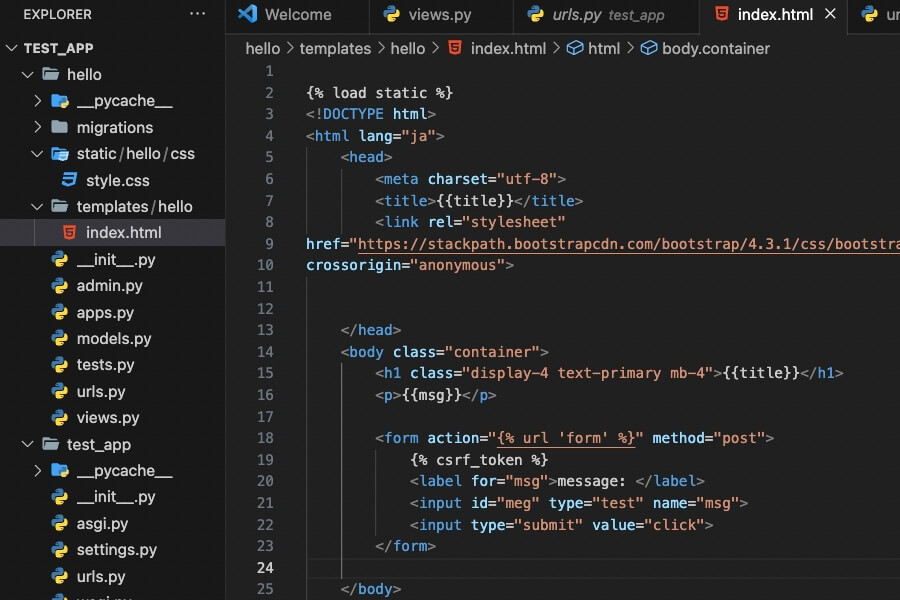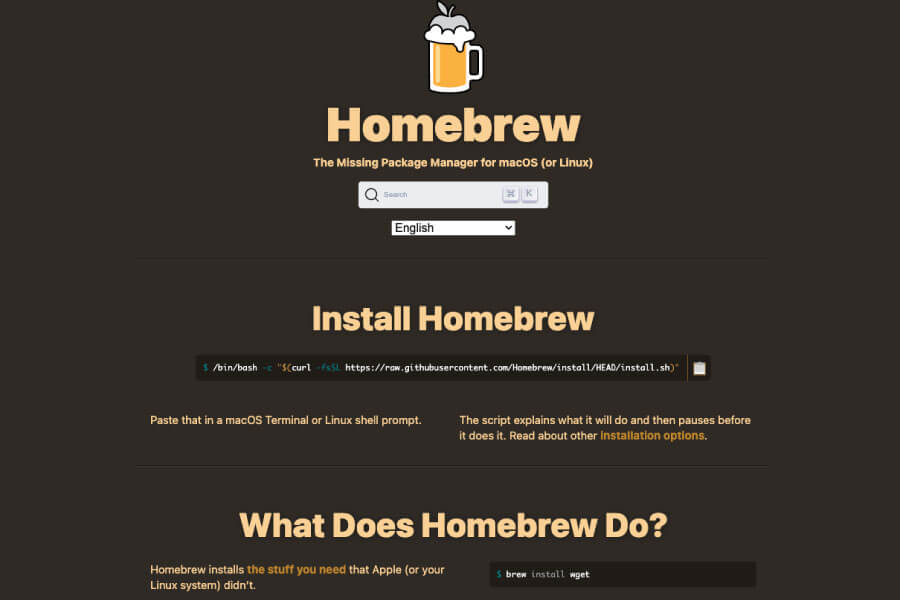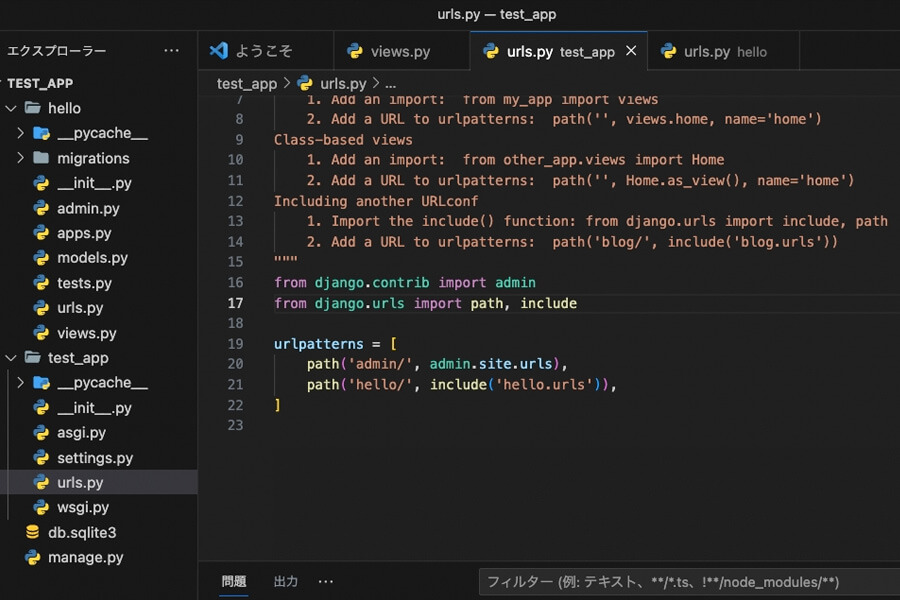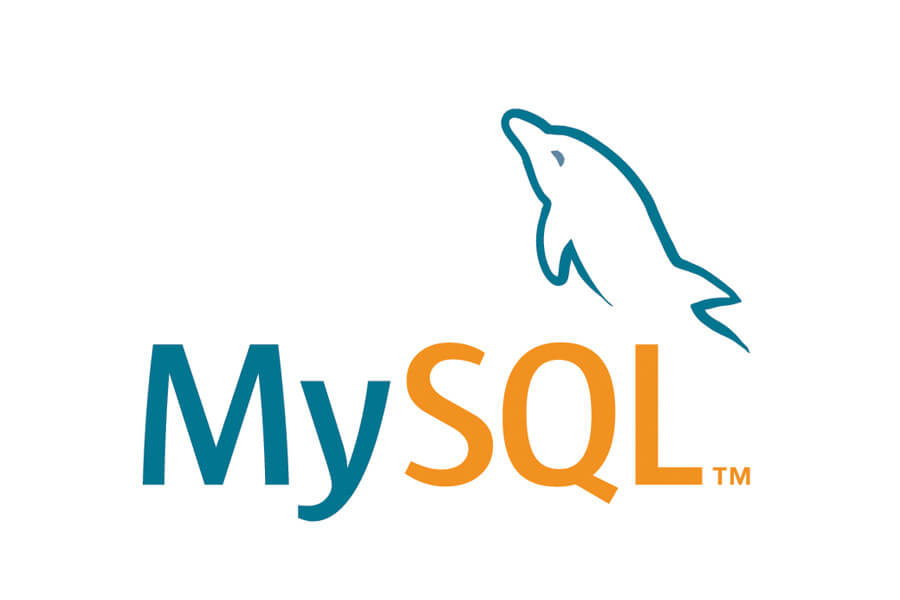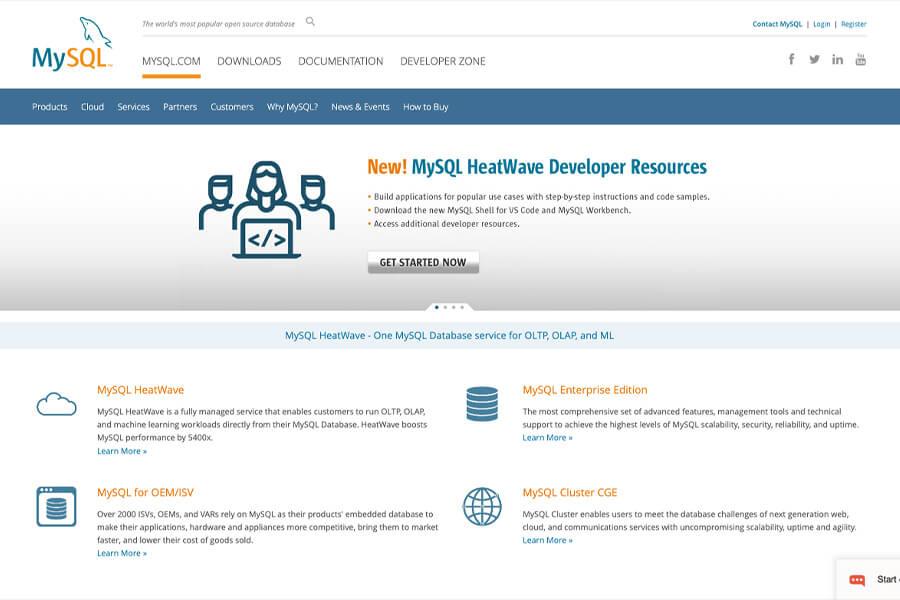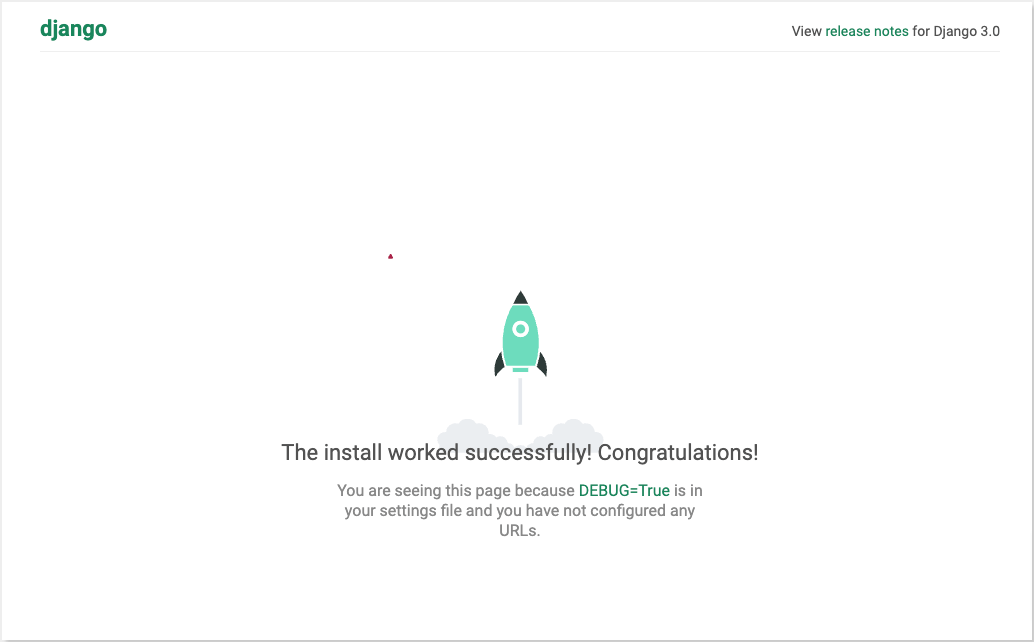
Django(ジャンゴ)は、Pythonで開発されたオープンソースのウェブアプリケーションフレームワークです。
ウェブアプリケーションフレームワークとは、ウェブ開発を簡単にするためのツールや土台のこと。Djangoを使うことで、オンラインショッピングサイトやソーシャルメディア、ブログ、タスク管理ツールなどのアプリケーションが簡単に開発できるようになるんです。
ここでは、DjangoをMacOS(M2)にダウンロードするやり方と、プロジェクトの作成までを説明します。
DjangoをMac(M2)にインストールする
まずは、Macターミナルを開きます。
インストールしたいDjangoバージョンが決まっている場合は下記のコマンドを実行します。
(数字は任意のバージョン)
pip install Django==3.0.4
最新のDjangoをインストールしたい場合は下記のコマンドを実行します。
pip install Django
インストールが始まりますので、終わるまで待ちます。
Djangoを最新のバージョンに更新したい時
バージョンを最新のものに更新したくなった時は下記のコマンドを実行します。
pip install -U django
Djangoでプロジェクトを作成する方法
Djangoがインストールできたら、プロジェクトを作成してみましょう。プロジェクトは、アプリケーションに必要なファイルやライブラリをまとめて管理するためのものです。
ファイルが作成できれば、それをVS Codeなどで編集していきます。
Djangoプロジェクトを作成するには、下記コマンドをターミナルで実行します。
cd Desktop(ファイルを作成したい場所に移動)
django-admin startproject test_app(test_appは任意のプロジェクト名)
test_appファイルをVS Codeなどで開いてみましょう。
Djangoをローカルサーバーで稼働させるには
作成したtest_appファイルを開いてみると、manage.pyとtest_appフォルダが作成されていると思います。
cd test_app
test_appに移動した状態で、manage.pyをrunserverで実行すると、ローカルサーバーが稼働します。
python manage.py runserver
早速、下記URLをブラウザーで入力し、ローカルサーバーにアクセスしてみましょう。
ターミナルで、Starting development server at http://127.0.0.1:8000/ と表示されていると思います。
http://127.0.0.1:8000/ もしくは、http://localhost:8000/ でローカルサーバーにアクセスできます。
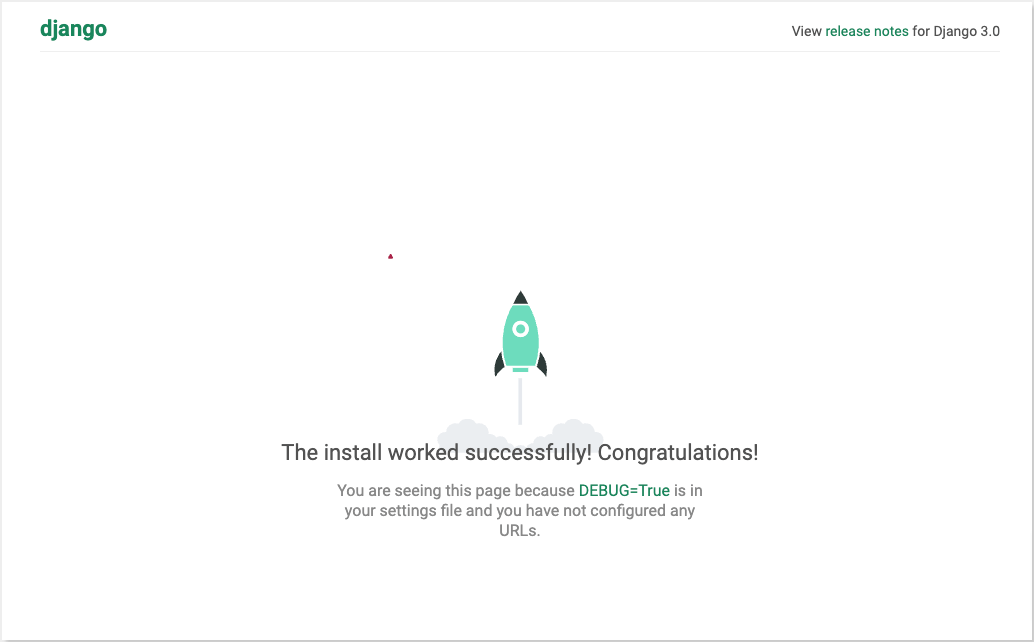
ブラウザーでこの画面が表示されればOKです。
サーバーを終了させるには、ターミナルで
Ctrl + C を押します。